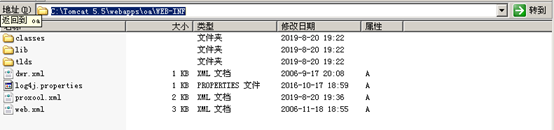安装Tomcat
1、 双击apache-tomcat-5.5.25.exe,进入安装向导,接着仅是“next”
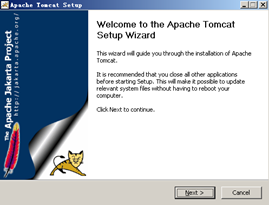
2、 当进入安装路径窗口时,为了后面的操作方便找目录,不见将目录设置太深。这里,又犯懒癌的我直接放在了C目录下了,这样cd路径就爽歪歪啦。“next”
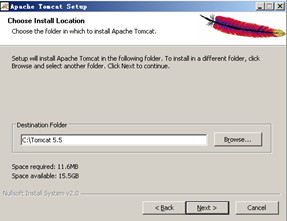
3、 进入配置界面,输入密码。这里的密码要记住,后面使用时需要输入。接着便是直接安装
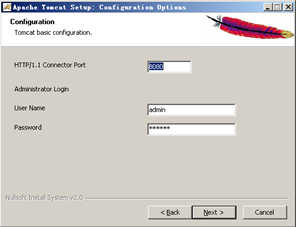
4、 安装完成,选择运行Tomcat

OK,操作至此,环境搭建便完成了。接下来一波尝试便是导入测试的项目:
导入项目:
1、 将待测试的项目oa复制到Tomcat安装目录下的webapps目录下(注意:使用Tomcat是,项目文件都放在)Tomcat安装路径下的webapps目录下。

2、 打开浏览器,输入localhost的IP地址和Tomcat端口号:http://127.0.0.1:8080/访问Tomcat主页。

3、 由于项目已经导向Tomcat中,在网页地址后面添加项目名,即可范围项目执行后的程序

4、 输入密码,登录

啊哦,登录失败。因为虽然安装了数据库,但是数据库中唯有数据和项目所需要使用的数据库,接下来便是创建数据库了。为了方便后面的操作,安装Navicat Premium.
5、安装Navicat Premium:
1) 复制Navicat
Premium.exe至虚拟机桌面
2) 然后双击安装,直接下一步,下一步即可
打开Navicat Premium,本地连接MySQL。输入连接名(自定义)和密码(安装MySQL时的密码),连接,连接成功。
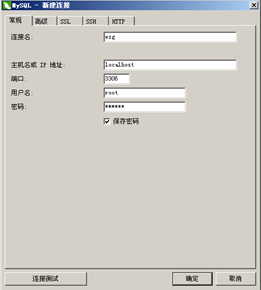
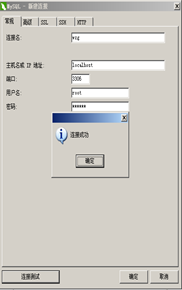
6、在新建的连接下新建查询。将数据库脚本语言复制在新建查询窗口中(数据库脚本在:C:\Tomcat 5.5\webapps\oa\setup目录下)执行。创建成功。

7、 好啦,一切都解决。登录成功。

注:如果密码忘记了怎办?可以修改密码再登录,具体操作如下:
1、进入复制到Tomcat安装目录下的OA项目文件夹,找到web-info文佳夹(路径:C:\Tomcat
5.5\webapps\oa\WEB-INF)2、 记事本打开proxool.xml然后修改密码 !
Tomcat下载链接:https://pan.baidu.com/s/1OwsCHthmGlFT_JVPcI3fBQ
Navicat premium下载:https://pan.baidu.com/s/1zr8ojhMJo_ZiPvMi8pOqfg